雷神g150t使用u盘安装win7系统教程
2016-12-29 10:15:38
雷神g150t笔记本以超高的颜值、过硬的性能让粉丝们追捧。外观博得了观众们的好感之后,性能也是非常不错的,那么这款雷神g150t笔记本用u盘装系统的方法怎么安装win7系统呢?今天就为大家分享安装win7系统教程。
安装win7系统操作步骤:
1、制作u启动u盘启动盘,提前准备好win7系统镜像存放在u盘中。电脑开机按开机启动热键f12设置u盘启动,进入u启动主菜单界面,选择运行win8pe进入pe系统,然后点击开始菜单,依次打开映像管理——ultraiso(iso映像管理工具),如图:
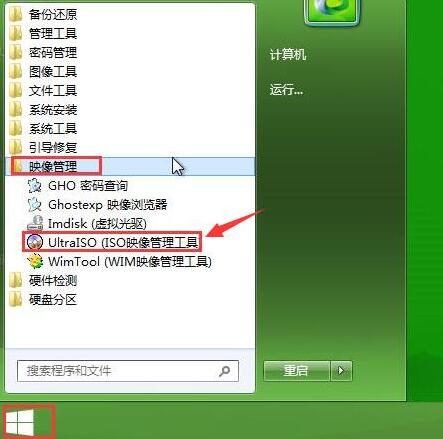
2、在打开的ultraiso工具中点击左上角“文件”——“打开”,然后在弹出的窗口中选择win7镜像,点击打开按钮,如图:
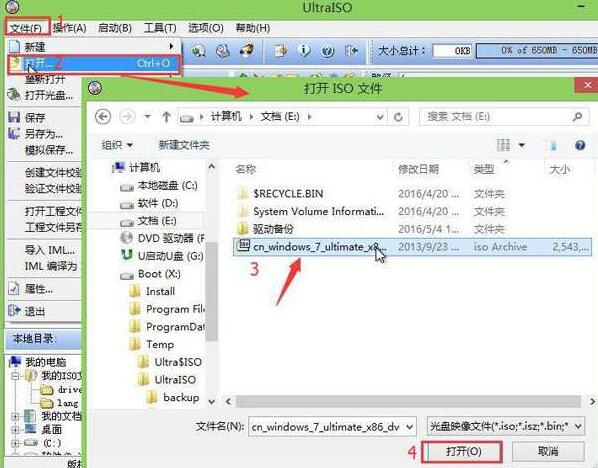
3、接着点击“启动”——“写入硬盘映像”,在弹窗中确认信息后点击写入按钮,如图:
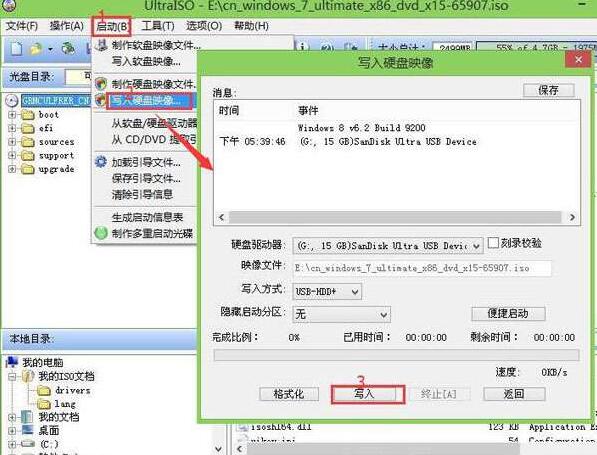
4、在提示窗口中确认后点击是,如图:
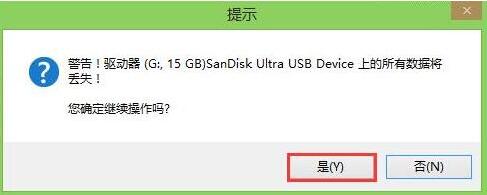
5、镜像写入过程,静候即可。如图:
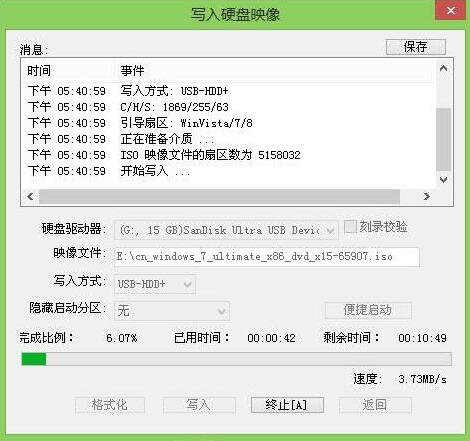
6、镜像写入完成后打开计算机,双击打开已经装载好的磁盘镜像,然后双击打开该盘中的setup.exe程序,如图:
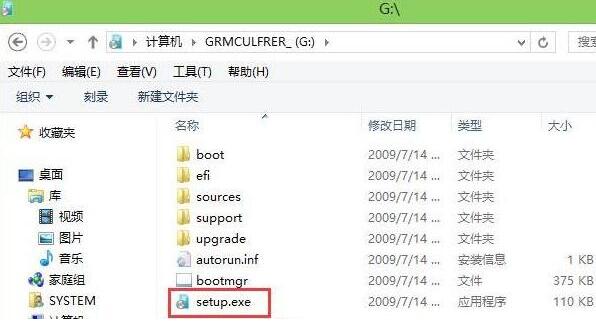
7、最后弹出安装windows窗口,开始进行安装win7系统即可,如图:

雷神g150t用u盘装系统安装win7系统教程就为大家介绍到这里了,如果有朋友不懂安装win7系统,可以按照上述步骤进行安装,希望本篇教程对大家有所帮助。
原文链接:http://www.uqidong.com/syjc/4676.html
最近有位使用华硕VivoBook14 2021版笔记本的用户想要为电脑重新安装系统,但是不知道怎么设置u盘启动...
- [2022-08-08]荣耀MagicBook 15 2021 锐龙版笔记本怎么通过bios设置
- [2022-08-07]雷神911PlusR笔记本使用u启动u盘重装win7系统教程
- [2022-08-07]神舟战神ZX9-DA3DA笔记本安装win11系统教程
- [2022-08-07]华硕ProArt StudioBook笔记本如何进入bios设置u盘启动
- [2022-08-06]雷神911M创作大师笔记本安装win10系统教程
- [2022-08-06]宏碁Acer 墨舞EX214笔记本怎么通过bios设置u盘启动
- [2022-08-06]华硕 无畏360笔记本一键重装win11系统教程
U盘工具下载推荐
更多>>-
 win7系统重装软件
[2022-04-27]
win7系统重装软件
[2022-04-27]
-
 怎样用u盘做u启动系统盘
[2022-02-22]
怎样用u盘做u启动系统盘
[2022-02-22]
-
 怎么进入u盘装机系统
[2022-02-22]
怎么进入u盘装机系统
[2022-02-22]
-
 win7硬盘安装工具
[2022-02-16]
win7硬盘安装工具
[2022-02-16]
 神舟战神Z8-DA7NT笔记本重装win10系
神舟战神Z8-DA7NT笔记本重装win10系
 华硕VivoBook14 2021版笔记本如何通过
华硕VivoBook14 2021版笔记本如何通过
 win7pe启动盘制作软件
win7pe启动盘制作软件
 u启动win 8pe系统维护工具箱_6.3免费
u启动win 8pe系统维护工具箱_6.3免费
 荣耀MagicBook 15 2021 锐龙版笔记本怎
荣耀MagicBook 15 2021 锐龙版笔记本怎
 win10怎么安装视频教学
win10怎么安装视频教学
 u启动u盘启动安装原版win8系统视频
u启动u盘启动安装原版win8系统视频
 win11系统如何初始化电脑
win11系统如何初始化电脑
 win11系统怎么删除pin码
win11系统怎么删除pin码

 联想win8改win7bios设置方法
联想win8改win7bios设置方法
 技嘉uefi bios如何设置ahci模式
技嘉uefi bios如何设置ahci模式
 惠普电脑uefi不识别u盘怎么办
惠普电脑uefi不识别u盘怎么办
 win8改win7如何设置bios
win8改win7如何设置bios
 bios没有usb启动项如何是好
bios没有usb启动项如何是好
 详析bios设置显存操作过程
详析bios设置显存操作过程
 修改bios让电脑待机不死机
修改bios让电脑待机不死机